Entfernen Sie unerwünschte Teile von Fotos in Microsoft Word, indem Sie das Zuschneiden-Tool verwenden. Sie können den Zuschneidebereich manuell festlegen oder auf eine Form oder ein allgemeines Seitenverhältnis zuschneiden. Die beschnittenen Bereiche werden nicht automatisch gelöscht, Sie müssen sie also manuell löschen, um zu verhindern, dass andere sie sehen. auch die beschnittenen Bereiche löschen reduziert die Dateigröße.

Zuschneiden auf eine Form in Word.
Bildnachweis: Bild mit freundlicher Genehmigung von Microsoft
Manuelles Einstellen des Zuschneidebereichs
Durch manuelles Festlegen des Zuschneidebereichs können Sie unerwünschte Teile des Fotos entfernen und das gewünschte Aussehen erzielen.
Video des Tages
Schritt 1

Wählen Sie ein Bild aus und wechseln Sie zur Registerkarte Format.
Bildnachweis: Bild mit freundlicher Genehmigung von Microsoft
Öffnen Sie das Dokument, das das Bild enthält, das Sie in Word zuschneiden möchten, wählen Sie das Bild aus und klicken Sie dann auf Format Registerkarte am oberen Rand des Fensters angezeigt.
Spitze
Wenn die Registerkarte Format nicht angezeigt wird, müssen Sie möglicherweise auf das Bild doppelklicken.
Schritt 2

Auswahl der Option Zuschneiden aus der Gruppe Größe.
Bildnachweis: Bild mit freundlicher Genehmigung von Microsoft
Drücke den Ernte in der Gruppe Größe und wählen Sie Ernte aus dem Menü. Die Zuschneidegriffe werden an den Seiten des Bilds angezeigt.
Schritt 3

Einstellen des Zuschneidebereichs mit den Ziehpunkten.
Bildnachweis: Bild mit freundlicher Genehmigung von Microsoft
Ziehen Sie die Zuschneidegriffe nach innen, um den Zuschneidebereich zu definieren, und drücken Sie dann Fliehen oder klicken Sie außerhalb des Bereichs, um den Zuschnitt anzuwenden.
Spitze
- Um zwei Seiten gleichzeitig zuzuschneiden, halten Sie Strg und ziehen Sie einen mittleren Ziehpunkt – er sieht aus wie eine vertikale oder horizontale Linie – nach innen.
- Um alle vier Seiten gleichzeitig zuzuschneiden, halten Sie Strg und ziehen Sie einen Eckgriff – er sieht aus wie eine Pfeilspitze – nach innen.
- Sie können den Zuschneidebereich neu positionieren, indem Sie auf das Bild klicken und es ziehen.
- Sie können das Bild auf die genauen Abmessungen zuschneiden, indem Sie die Höhe und Breite in das Formhöhe und Formbreite Kästchen neben der Schaltfläche Zuschneiden in der Gruppe Größe.
Zuschneiden auf eine Form oder ein Seitenverhältnis
Auf eine Form zuschneiden
Schritt 1

Auswählen einer Form aus dem Menü „Auf Form zuschneiden“.
Bildnachweis: Bild mit freundlicher Genehmigung von Microsoft
Wählen Sie das Bild aus, wechseln Sie zum Format Registerkarte, klicken Sie Ernte Wählen Sie in der Gruppe Größe die Option Auf Form zuschneiden und wählen Sie dann eine der Formen aus, um das Bild zuzuschneiden.
Schritt 2

Verwenden einer Rautenform, um das Bild zuzuschneiden.
Bildnachweis: Bild mit freundlicher Genehmigung von Microsoft
Zeigen Sie das Ergebnis in der Vorschau an. Wenn Sie mit dem Ergebnis nicht zufrieden sind, drücken Sie Strg-Z, um die Änderungen rückgängig zu machen und dann eine andere Form auszuwählen.
Spitze
Um die Größe und Position der Form zu ändern, klicken Sie auf Ernte und wählen Sie Füllen aus dem Menü. Ziehen Sie die Zuschneidegriffe nach innen, um die Größe der Form zu ändern, oder klicken Sie auf das Foto und ziehen Sie es, um die Position der Form zu ändern.
Alle Teile des Fotos, die außerhalb der Form liegen, werden standardmäßig abgeschnitten. Um das gesamte Foto in die Form einzupassen, klicken Sie auf Ernte und wählen Sie Passen. Das Seitenverhältnis des Bildes wird beibehalten.
Auf ein Seitenverhältnis zuschneiden

Auswählen eines Seitenverhältnisses aus dem Seitenverhältnis-Menü.
Bildnachweis: Bild mit freundlicher Genehmigung von Microsoft
Wechseln Sie zum Format Nachdem Sie das Bild ausgewählt haben, klicken Sie auf Ernte und wählen Sie Seitenverhältnis aus dem Menü. Wählen Sie eines der gängigen Seitenverhältnisse – Sie können zwischen quadratischen, Hoch- oder Querformat wählen – um das Bild zuzuschneiden.
Um die Änderungen rückgängig zu machen, drücken Sie Strg-Z.
Löschen Sie die beschnittenen Bereiche
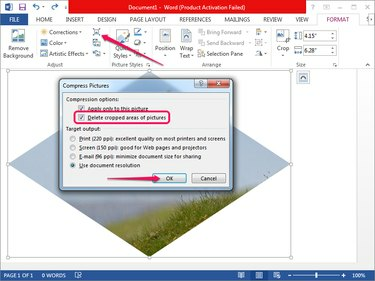
Löschen der beschnittenen Bereiche aus einem einzelnen Bild.
Bildnachweis: Bild mit freundlicher Genehmigung von Microsoft
Word löscht die zugeschnittenen Bereiche nicht automatisch; diese Bereiche werden stattdessen ausgeblendet, bis Sie sie manuell löschen.
Wechseln Sie zum Format Registerkarte, nachdem Sie das Foto ausgewählt und auf die Schaltfläche geklickt haben Bilder komprimieren Schaltfläche in der Gruppe Anpassen, um das Dialogfeld Bilder komprimieren anzuzeigen. Überprüf den Beschnittene Bildbereiche löschen Kästchen und klick OK.
Spitze
Um die beschnittenen Bereiche aus allen Bildern im Dokument zu entfernen, deaktivieren Sie das Nur auf dieses Bild anwenden Kästchen und dann klick OK.
Du kannst auch Entferne den weißen Hintergrund aus einem Bild in Word.




